Android开发之——app启动秒开
前言
本篇博客要剖析和解决的两个问题:
- APP启动时白屏/黑屏、Activity打开时白屏/黑屏。
- APP启动速度慢,如何实现点击ICON后APP秒开。APP启动加速。
先看效果图(模拟映客启动)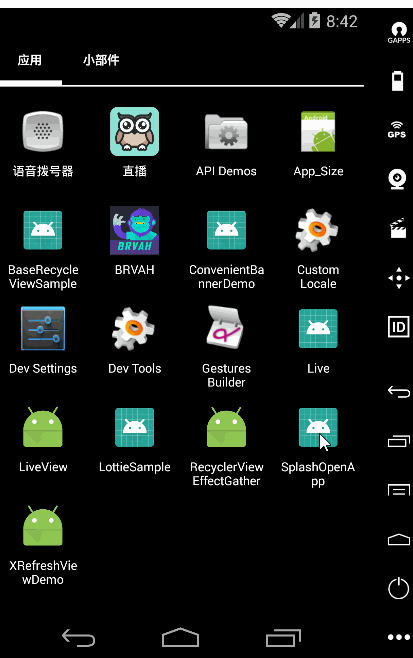
APP启动时白屏/黑屏、Activity打开时白屏/黑屏
首先要说明的是无论是APP启动,还是startActivity都是Activity的启动,所以这归根结底是一个问题,看完本博客就明白了。
这是一个很多新手或者从事Android开发已经一年多的同学们可能遇到的疑问,究其原因是对Activity的启动机制和Activity的绘制机智不太了解。
绘制整个窗口需要按顺序执行以下几个步骤:
- 绘制背景。
- 绘制View本身的内容
- 绘制子View。
- 绘制修饰内容(例如滚动条)。
这里是主要的四步,还有些其他对于今天内容不太重要省去没写。
闪屏原因剖析StartingWindow(Preview Window)
我们正常开发中会在Activity的onCreate()方法中调用setContentView(View)设置该Activity的显示布局,那么问题就来了,既然我们设置了布局,为什么启动的时候还会白屏或者黑屏而不是显示我set的布局呢?下面就带领大家一起来剖析一下原因。
当打开一个Activity时,如果这个Activity所属Application还没有在运行,系统会为这个Activity的创建一个进程(每开启一个进程都会有一个Application,所以Application的onCreate()可能会被调用多次),但进程的创建与初始化都需要时间,在这个动作完成之前,如果初始化的时间过长,屏幕上可能没有任何动静,用户会以为没有点到按钮。所以既不能停在原来的地方又没到显示新的界面,怎么办呢?这就有了StartingWindow(也称之为PreviewWindow)的出现,这样看起来就像Activity已经启动起来了,只是数据内容还没有初始化好。
StartingWindow一般出现在应用程序进程创建并初始化成功前,所以它是个临时窗口,对应的WindowType是TYPE_APPLICATION_STARTING。目的是告诉用户,系统已经接受到操作,正在响应,在程序初始化完成后实现目的UI,同时移除这个窗口。
这个StartingWindow就是我们要讨论的白屏和黑屏的“元凶”,一般情况下我们会对Application和Activity设置Theme,系统会根据设置的Theme初始化StartingWindow。Window布局的顶层是DecorView,StartingWindow显示一个空DecorView,但是会给这个DecorView应用这个Activity指定的Theme,如果这个Activity没有指定Theme就用Application的(Application系统要求必须设置Theme)。
在Theme中可以指定窗口的背景,Activity的ICON,APP整体文字颜色等,如果说没有指定任何属性,就会用默认的属性,也就是上文中提到的空DecorView,所以我们的白屏和黑屏和空DecorView息息相关,我们给APP设置的Style就决定了是白屏还是黑屏。
如果选择了Black的系列的主题那么Activity跳转的时候就是黑屏:
@android:style/Theme.Black"如果选择了Light的系列的主题那么Activity跳转的时候就是白屏:
@android:style/Theme.Light"
解决办法
通常的解决办法都是给Activity设置一个透明背景的主题:
<style name="SplashTheme" parent="AppTheme">
<item name="android:windowFullscreen">true</item>
<item name="android:windowIsTranslucent">true</item>
</style>
如上设置后APP和Activity启动时,我们的StartingWindow会应用我们这个透明背景的主题,跳转时确实没有白屏和黑屏了,但是这样设置会产生如下后果:
给SplashActivity设置后,用户点击我们APP图标后,需要等待2秒左右的时候才会显示contentView。造成了APP启动速度慢的假象,其实Activity已经启动了,只是background是透明的,这时候你点击桌面的其他地方是无效的。这样就和Google的初衷背道而驰了,所以还要继续往下看。
给其他Activity设置后,会导致通过overridePendingTransition设置的启动关闭Activity的动画无效。需要在style中重新写如下几个动画:
<style name="AppTheme" parent="AppBaseTheme"> <item name="android:windowAnimationStyle">@style/Animation.Activity.Translucent.Style</item> <item name="android:windowFullscreen">true... <item name="android:windowIsTranslucent">true... </style> <style name="Animation.Activity.Style" parent="@android:style/Animation.Activity"> <item name="android:activityOpenEnterAnimation">... <item name="android:activityOpenExitAnimation">... <item name="android:activityCloseEnterAnimation">... <item name="android:activityCloseExitAnimation">... </style> <style name="Animation.Activity.Translucent.Style" parent="@android:style/Animation.Translucent"> <item name="android:windowEnterAnimation">... <item name="android:windowExitAnimation">... </style>Activity之间的跳转可能偶尔会看到桌面一闪而过(如果SplashActivity和其他Activity都设置了透明)。
小结:一般情况下是只会给SplashActivity设置一个透明背景的主题,其他Activity不会设置,经过实践,这种体验是最好的。但是如果要做到APP秒开还是不行的,和我们的文章开头所分析的原理相斥了。
秒开方案
那像妈妈去哪儿、美团、淘宝等APP是如何实现秒开的?其实看完上面的原理分析,这个基本上也就明白了。
还是从Activity的Theme下手,既然可以让Window白屏黑屏或者透明,那么是不是可以设置其他颜色或者图片来实现APP的秒开呢?答案是肯定的。
原理
我们之前设置了Window透明,实现了去掉白屏和黑屏,现在要弄一个颜色或者图片来代替白屏和黑屏,所以首先要把原来style中的透明属性去掉。然后给Window设置一个背景颜色或者图片。
实现步骤
首先在res/drawable下新建一个layer-list,名字随便取,比如splash.xml:
<?xml version="1.0" encoding="utf-8"?> <layer-list xmlns:android="http://schemas.android.com/apk/res/android"> <!-- 背景颜色 --> <item android:drawable="@color/white" /> <item> <!-- 图片 --> <bitmap android:gravity="center" android:src="@drawable/wel_page" /> </item> </layer-list>layer-list大家都会写吧,上面是背景颜色,下面是一张图,这张图可以是全屏的图,可以是一张小图。如果是全屏的图,那上面的颜色也可以不用设置,如果是小图,就要指定下颜色了,并且可以指定图片在位置。
给主题设置Window背景:
<style name="SplashTheme" parent="AppBaseTheme"> <!-- 欢迎页背景引用刚才写好的 --> <item name="android:windowBackground">@drawable/splash</item> <item name="android:windowFullscreen">true</item> <!-- <item name="android:windowIsTranslucent">true</item> --> <!-- 透明背景不要了 --> </style>上面的
- 可以用我们上面的layer-list作为背景,当然也可以设置个全屏的图片。
在AndroidManifest.xml中定义SplashActivity的theme为SplashTheme:
<activity android:name=".SplashActivity" android:theme="@style/SplashTheme"> <intent-filter> <action android:name="android.intent.action.MAIN"/> <category android:name="android.intent.category.LAUNCHER"/> </intent-filter> </activity>SplashActivity的实现,在onCreate()启动你的MainActivity即可,其他什么都别干:
public class SplashActivity extends Activity { @Override protected void onCreate(Bundle savedInstanceState) { super.onCreate(savedInstanceState); startActivity(new Intent(this, MainActivity.class)); finish(); } }特别注意:为保证启动速度,SplashActivity不要调用setContentView()方法。因为Activity设置了layout,它在App完全初始化完成后才会显示,也会耗时。使用该启动画面实现也能兼容到上面说的白屏和黑屏的问题。跟上面的小结一样,其他Activity不要设置。
特别更新:博客刚发不久,有人跟我吐槽说,SplashActivity中需要做一个初始化的操作,被我放哪里了?可能是因为在上面第四点中说了个直接启动MainActivity其他什么都不别干,这里可以把MainActivity换成别的InitializeActivity,初始化、引导页的判断可以放在这里,这里都操作完了再启动MainActivity 、CoreActivity等即可。
当然大多数必要的初始化可以放在Application中(建议再启动一个子线程),因为你的进程说不定什么时候就被系统回收了,这时候直接启动时是启动被系统回收的时候正处于Resume状态的那个Activity,那你的初始化的`Activity就不会被执行了。
参考:
带你重新认识:Android Splash页秒开 Activity白屏 Activity黑屏
SplashOpenApp